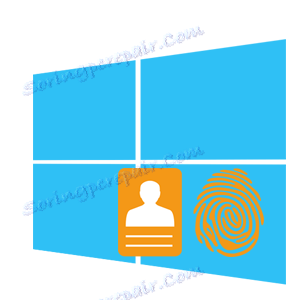Проблеми аутентифікації з обліковим записом Майкрософт в Віндовс 10
Проблема аутентифікації через обліковий запис Майкрософт - одна з найбільш поширених, так як багато користувачів час від часу забувають свої паролі або стикаються з тим, що система не приймає їх пароль з незрозумілих їм причин.
зміст
Як вирішити проблему аутентифікації з обліковим записом Microsoft
Розглянемо, що можна зробити, якщо не вдається увійти в Віндовс 10.
Далі мова піде саме про облікові записи Microsoft, а не про локальні облікові записи. Профіль цього користувача відрізняється від локального варіанта тим, що дані зберігаються в хмарі і будь-який користувач, який має подібний аккаунт, може з ним логінитися на безлічі пристроїв на базі Віндовс 10 (тобто, немає жорсткої прив'язки до одного фізичного ПК). До того ж, після входу в ОС в такому випадку користувачеві надається повний набір сервісів і функцій Віндовс 10.
Спосіб 1: скидання пароля
Найбільш часта причина проблем аутентифікації - банальний неправильне введення пароля користувачем. І якщо після декількох спроб ви все ж не змогли підібрати потрібні дані (необхідно упевнитися, чи не натиснута клавіша Caps Lock і встановлений правильно мову введення) рекомендується здійснити скидання пароля на сайті компанії Майкрософт (зробити це можна з будь-якого пристрою, що має доступ до мережі інтернет). Сама процедура виглядає так:
- перейдіть на сайт Майкрософт для скидання пароля.
- Виберіть пункт, в якому вказано, що ви забули пароль.
- Введіть облікові дані записи (логін), до якої ви не можете згадати пароль, а також захисну капчу.
- Виберіть спосіб отримання коду безпеки (він вказується при реєстрації аккаунта Майкрософт), як правило, це пошта, і натисніть кнопку «Відправити код».
- Перейдіть в пошту, адресу якої ви вказали для відновлення пароля. З листа, отриманого від служби підтримки Майкрософт, візьміть код і введіть його в форму відновлення даних аккаунта.
- Придумайте новий пароль для входу в систему з урахуванням правил його створення (зазначених нижче поля введення).
- Здійсніть вхід в систему з новими даними аутентифікації.
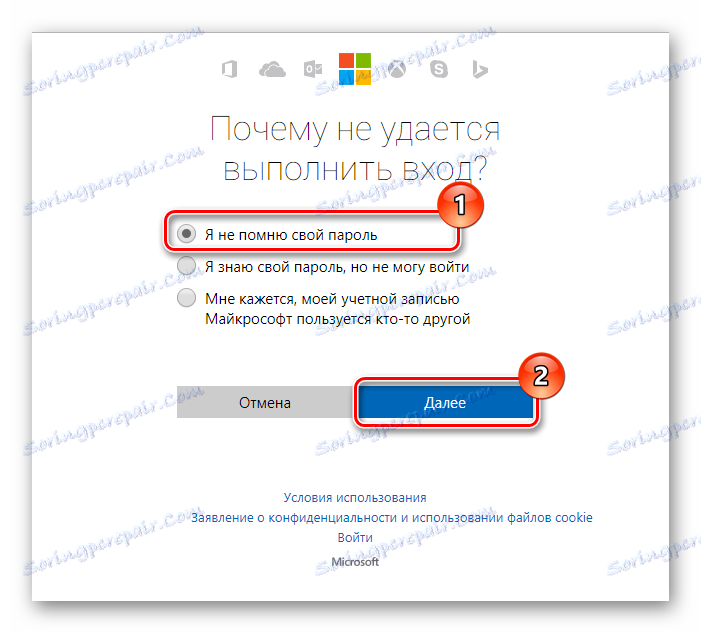
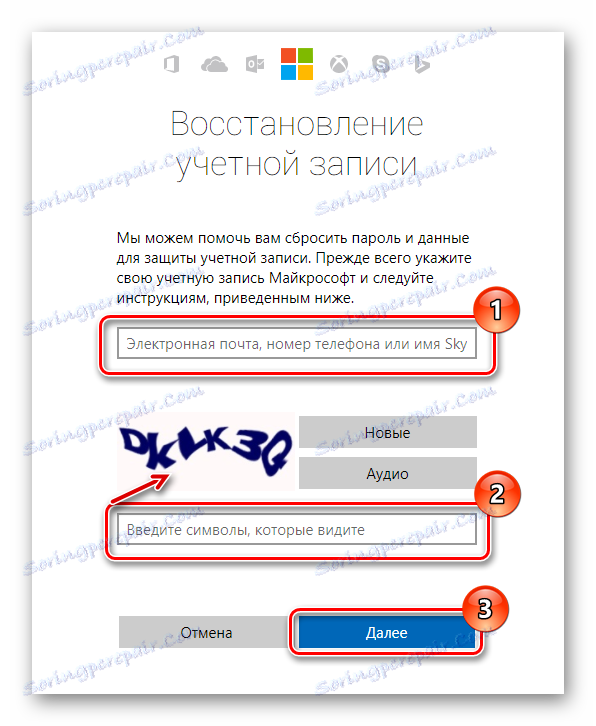
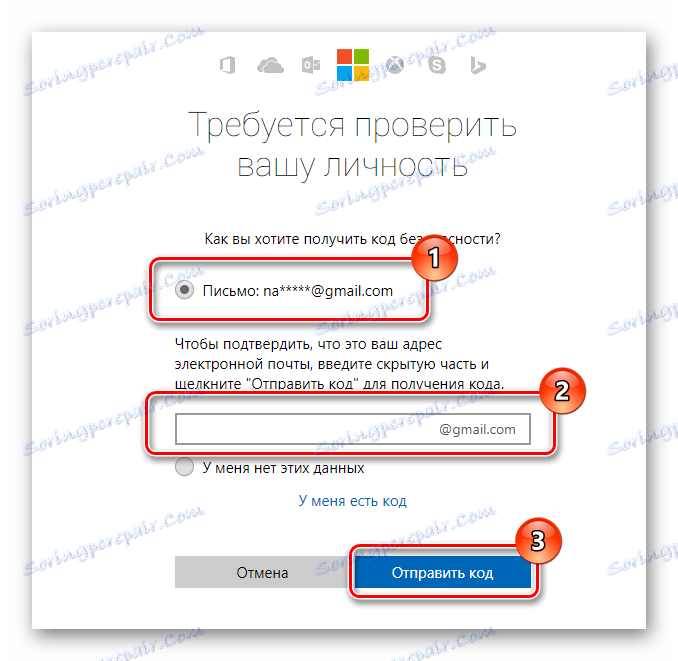
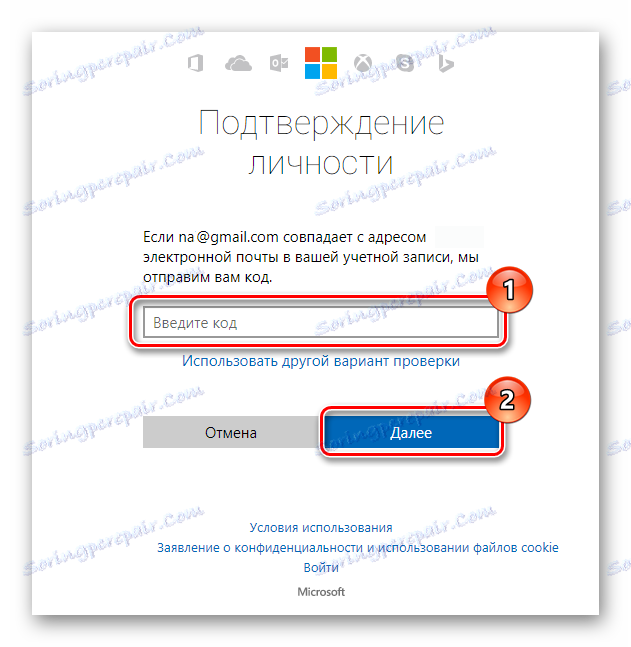
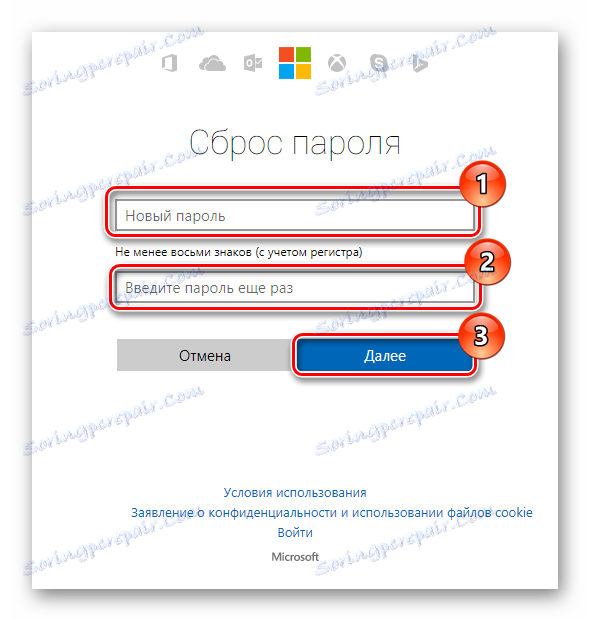
Спосіб 2: перевірка доступу до мережі інтернет
Якщо користувач впевнений в своєму паролі, то при проблемах з аутентифікацією необхідно перевірити наявність на пристрої інтернету. Щоб виключити факт того, що облікові дані або пароль користувача не є вірними, можна здійснити вхід з цими ж параметрами на іншому пристрої, яким може бути ПК, ноутбук, смартфон, планшет. Якщо операція пройде успішно, то проблема буде явно в пристрої, на якому стався невдалий вхід.
Якщо у вас є локальна обліковий запис, то варто виконати вхід в неї і перевірити наявність мережі інтернет. Також можна подивитися в правий нижній кут екрану. Якщо проблем з інтернетом не спостерігається, то біля значка ідентифікатора інтернету не буде знаку оклику.
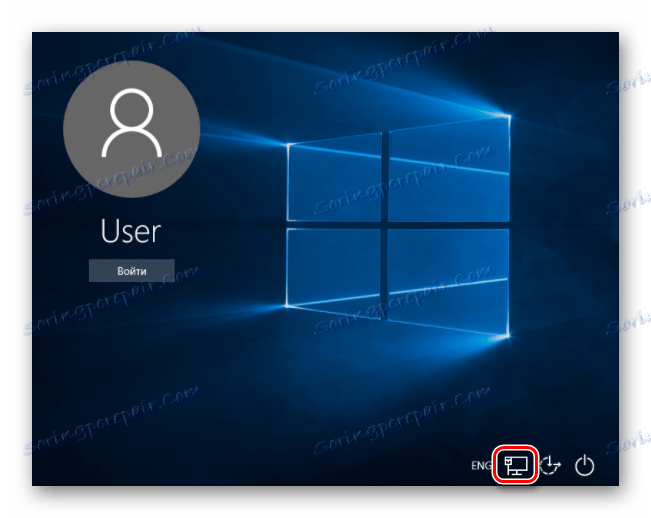
Спосіб 3: перевірка пристрою на віруси
Ще одна часта причина невдалих спроб входу в систему за допомогою облікового запису Майкрософт - це пошкодження системних файлів, які необхідні для процесу аутентифікації. Як правило, відбувається це внаслідок роботи шкідливого ПЗ. У такому випадку, якщо ви не можете зайти в систему (через локальну обліковий запис), то перевірити ПК на наявність вірусів можна за допомогою антивірусних Live CD.
Про те, як створити подібний диск на флеш-носії, можна дізнатися з нашій публікації .
Якщо жоден з описаних способів не зміг допомогти вам вирішити проблему зі входом в систему, рекомендується здійснити відкат системи з резервної копії до попередньої робочої версії, де не виникало подібної проблеми.
Якщо жоден з описаних способів не зміг допомогти вам вирішити проблему зі входом в систему, рекомендується здійснити відкат системи з резервної копії до попередньої робочої версії, де не виникало подібної проблеми.